MEP 제작 부품 팔레트에서 제작 부품을 선택하면 수정 | 제작 부품 배치 탭은 부품 배치 관련 옵션을 제공합니다.
 부품 편집: 부품 편집 대화상자를 열어 치수 및 커넥터에 대한 매개변수를 편집할 수 있습니다.
부품 편집: 부품 편집 대화상자를 열어 치수 및 커넥터에 대한 매개변수를 편집할 수 있습니다.
 부품 회전: 커넥터를 중심으로 부품을 회전합니다. 또한 스페이스바를 누를 수도 있습니다. T자형 또는 탭과 같은 피팅을 배치할 때 Shift 키를 누른 상태로 스페이스바를 눌러 장치의 방향을 회전합니다. 수직 뷰에서 부품을 회전하려면 Ctrl 키를 누른 채로 스페이스바를 누릅니다.
주: 직사각형 피팅은 90도 증분 단위로 회전하고, 원형 피팅은 45도 증분 단위로 회전합니다.
부품 회전: 커넥터를 중심으로 부품을 회전합니다. 또한 스페이스바를 누를 수도 있습니다. T자형 또는 탭과 같은 피팅을 배치할 때 Shift 키를 누른 상태로 스페이스바를 눌러 장치의 방향을 회전합니다. 수직 뷰에서 부품을 회전하려면 Ctrl 키를 누른 채로 스페이스바를 누릅니다.
주: 직사각형 피팅은 90도 증분 단위로 회전하고, 원형 피팅은 45도 증분 단위로 회전합니다. 커넥터 전환: 배치 중 커서에 연결된 열린 커넥터를 수정합니다.
팁: 위쪽 화살표를 누를 수도 있습니다.
커넥터 전환: 배치 중 커서에 연결된 열린 커넥터를 수정합니다.
팁: 위쪽 화살표를 누를 수도 있습니다. 부품 삽입: 기존 실행에서 직선 덕트 세그먼트에 T 자형, 밸브, 댐퍼 또는 인라인 장비를 배치합니다.
팁: 교차 분기 추적 선에 스냅하여 T자형 교차점과 같은 제작 부품을 직선에 삽입할 수 있습니다. 직선의 중심선 대신 직선의 모서리를 클릭하여 교차점에 부품을 스냅합니다. 직선의 모서리에 스냅하면 부품이 추적 선에 스냅됩니다. 중심선에 스냅하는 경우 부품은 추적 선이 아니라 스냅 그리드에 스냅되며 이로 인해 약간 잘못 정렬될 수 있습니다. Revit에서의 스냅 동작에 대한 자세한 정보는 스냅을 참고하십시오.
부품 삽입: 기존 실행에서 직선 덕트 세그먼트에 T 자형, 밸브, 댐퍼 또는 인라인 장비를 배치합니다.
팁: 교차 분기 추적 선에 스냅하여 T자형 교차점과 같은 제작 부품을 직선에 삽입할 수 있습니다. 직선의 중심선 대신 직선의 모서리를 클릭하여 교차점에 부품을 스냅합니다. 직선의 모서리에 스냅하면 부품이 추적 선에 스냅됩니다. 중심선에 스냅하는 경우 부품은 추적 선이 아니라 스냅 그리드에 스냅되며 이로 인해 약간 잘못 정렬될 수 있습니다. Revit에서의 스냅 동작에 대한 자세한 정보는 스냅을 참고하십시오.아래와 같이 클릭만으로 부품의 모서리에 스냅(추적 선에 스냅): 아래와 같이 클릭만으로 부품의 중심선에 스냅(스냅 그리드에 스냅): 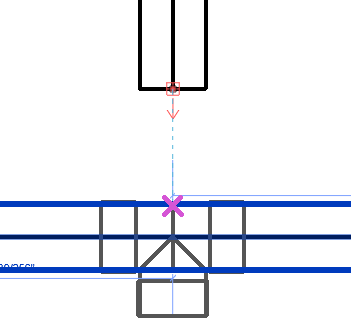
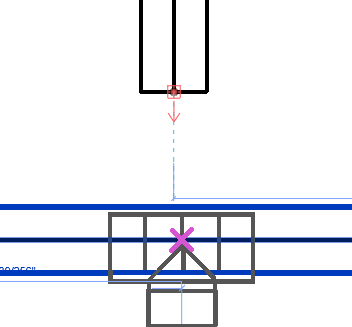
 탭으로 연결: 덕트 피팅을 직사각형 덕트 또는 타원형 덕트의 평평한 부분에 탭으로 배치합니다. 피팅을 배치하는 중 또는 배치한 후에 덕트를 중심으로 피팅을 회전할 수 있습니다.
탭으로 연결: 덕트 피팅을 직사각형 덕트 또는 타원형 덕트의 평평한 부분에 탭으로 배치합니다. 피팅을 배치하는 중 또는 배치한 후에 덕트를 중심으로 피팅을 회전할 수 있습니다.
 스마트 스냅: 스마트 스냅은 커넥터에서 스냅 대상을 증가시킵니다. 요소를 쉽게 연결하려고 할 때 스마트 스냅을 사용하도록 설정합니다. 표준 스냅 동작을 사용하여 요소를 배치할 때 스마트 스냅을 사용 안 함으로 설정합니다.
스마트 스냅: 스마트 스냅은 커넥터에서 스냅 대상을 증가시킵니다. 요소를 쉽게 연결하려고 할 때 스마트 스냅을 사용하도록 설정합니다. 표준 스냅 동작을 사용하여 요소를 배치할 때 스마트 스냅을 사용 안 함으로 설정합니다.
- 배관 경사 도구: 경사 제작 배관을 그리기 위한 설정을 지정합니다. MEP 제작 배관 경사 도구를 참고하십시오.
 도움말 툴팁 표시: 부품을 배치하는 동안 도면 영역에 툴팁을 표시합니다. HT 명령을 입력할 수도 있습니다.
도움말 툴팁 표시: 부품을 배치하는 동안 도면 영역에 툴팁을 표시합니다. HT 명령을 입력할 수도 있습니다.